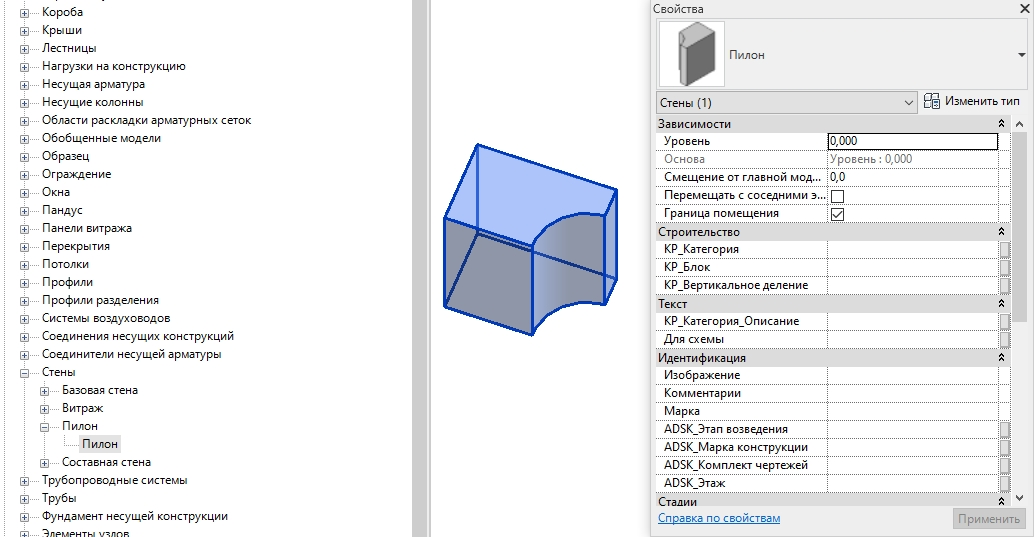Модель в контексте
модель в контексте
Контекстные элементы (Модель в контексте) — это элементы, создаваемые пользователем для конкретного проекта.
Для создания контекстного элемента можно использовать большинство тех же инструментов редактора семейств, которые используются при создании загружаемого семейства.
Можно назначить материал и заспецифицировать.
когда используется
- Элемент не сделать стандартными способами
Пример: сложные стены, ниши, декор, лестницы. - Элемент нужен только в этом проекте
Пример: пилон сложного поперечного сечения, который в других проектах точно не нужен.
Нет необходимости мучаться и создавать и параметризировать семейство. - Элемент модели необходимо отредактировать: вырезать форму/подрезать стену, балку, колонну/создать нишу.
В данном случае «Модель в контексте» является вспомогательным элементом, используемым для создания требуемой геометрии.
Модели в контексте используются в уникальных частных случаях — типоразмеры создать нельзя.
последовательность действий
Убедитесь, что находитесь в корректном Рабочем наборе.
Например, элементы несущих ЖБ-конструкций рекомендуем размещать в Рабочих наборах с префиксом «КЖ_», вспомогательные элементы в Рабочем наборе «_Прочие элементы».
- Режим создания можно вызвать из следующих вкладок: Архитектура, Конструкции или Системы.

- Выбираем категорию создаваемого семейства (Элемент попадёт в Спецификации на элементы по категории; Элемент можно будет соединять/вырезать из элементов той же Категории)
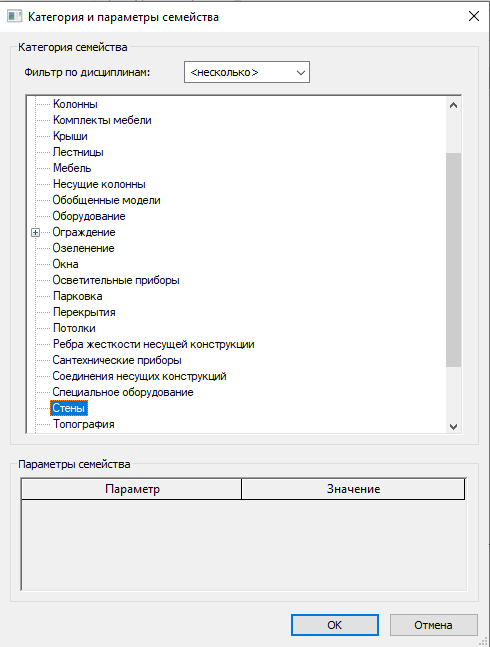
- Задаём имя Модели в контексте. Жмём «ОК».
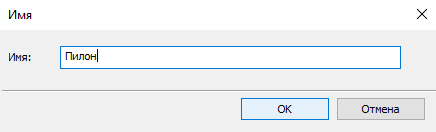
- Задайте Рабочую плоскость — относительно неё будет строиться Модель в контексте.
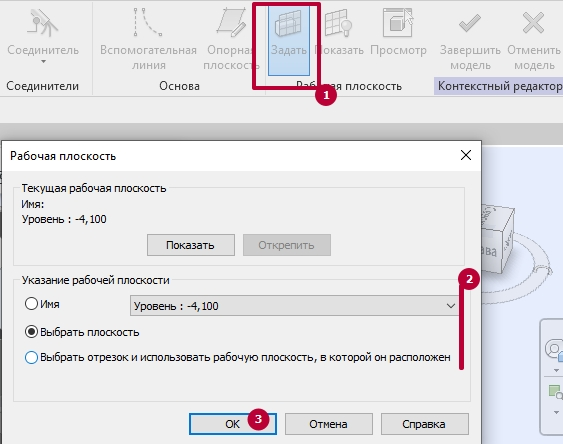
- Выберите форму Модели в контексте, используя инструменты на панели «Формы»
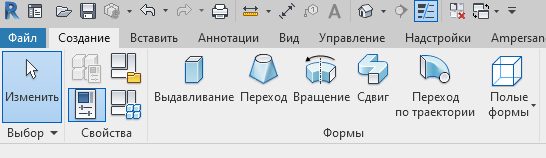
Самый часто используемый инструмент — Выдавливание.Пример создания элемента
-
Выберите Форму «Выдавливание»
- Создайте эскиз конструкции инструментами на панели «Рисование»
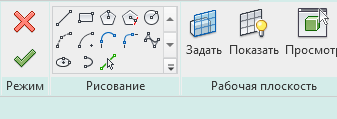
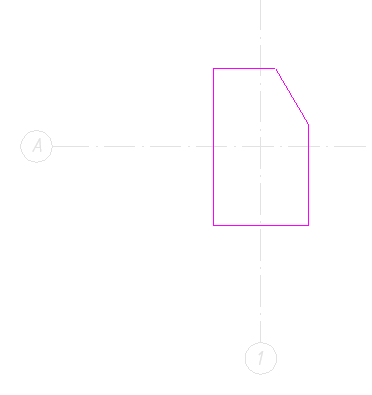
- В Свойствах Выдавливания заполните:
Начало и конец выдавливаемого элемента (Положение граней относительно Рабочей плоскости)
Материал конструкции
Тело/полость (Тело: создание объёмного элемента; Полость: создание полости)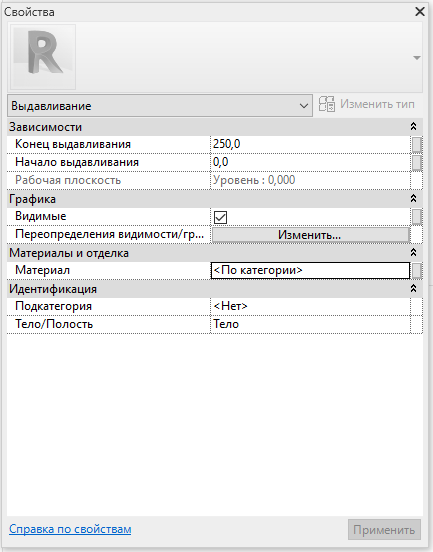
- Когда все изменения внесены, выйдите из Режима редактирования эскиза.

Далее, если необходимо, вы можете редактировать элемент стрелками: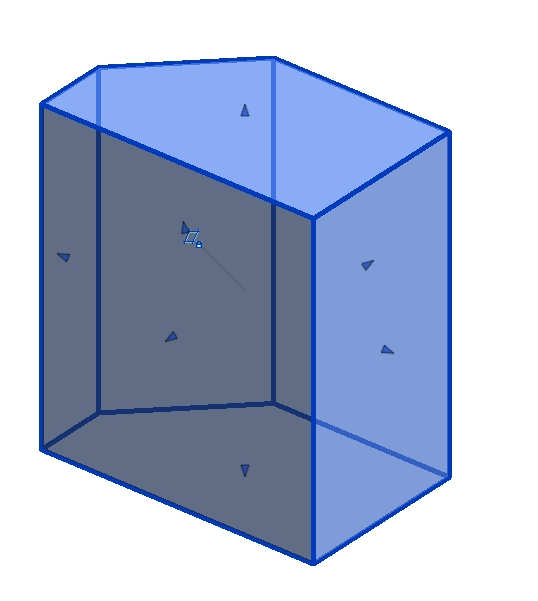
Если вы закончили построение, на Панели «Изменить» нажмите «Завершить модель». - Если необходимо создать элемент более сложной формы — создаём еще один элемент Выдавливания.
Если необходимо вырезать объём — выбираем Полые формы/ Выдавливание и в Свойствах элемента выдавливания ставим «Полый».
Все инструменты расположены на вкладке «Создание»:
- Создайте эскиз, заполните Свойства, затем выйдете из Режим редактирования эскиза.
При создании полости выберите «Полый»
При создании объёмного элемента выберите «Тело» и назначьте Материал.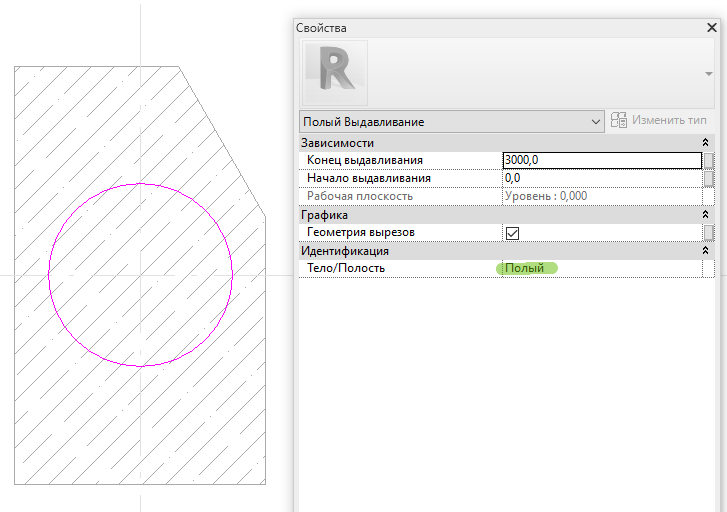
- На вкладке «Изменить» на панели «Геометрия »для завершения построения воспользуйтесь инструментами:
Для вырезания полости «Вырезать/Разрешить вырезание геометрии»
Для соединения элементов Выдавливания «Соединить/Присоединить элементы геометрии»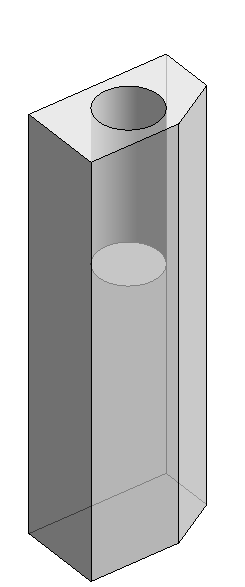
- При завершении построения на Панели «Изменить» нажмите «Завершить модель».
Контекстному семейству точно также можно назначать любые параметры, как и загружаемому семейству. И их можно специфицировать.
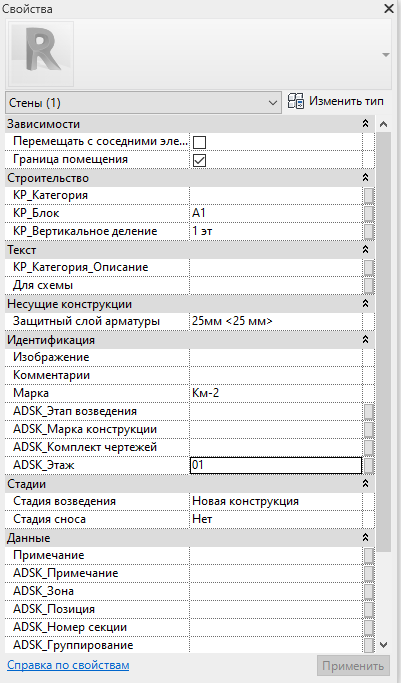
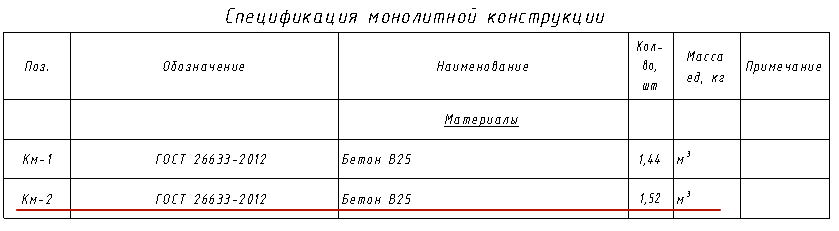
вырезание геометрии полыми элементами
Иногда элемент модели необходимо отредактировать: вырезать форму/подрезать стену, балку, колонну/создать нишу.
Рассмотрим случай выдавливания полости на примере создания Приямка в Фундаментной плите.
- Выполняем пункты 1-4 из «Последовательности действий»
- Выбираем «Полые формы»
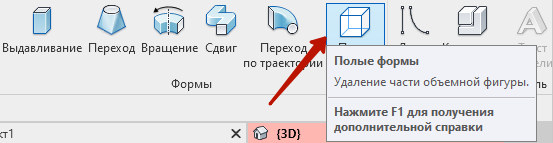
- Создаём эскиз, назначаем начало и конец выдавливания относительно Рабочей плоскости.
Нажимаем «Завершить модель»: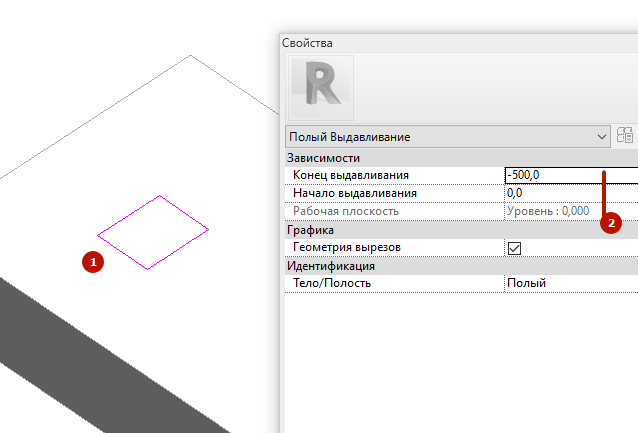
- Выберите вкладку «Изменить» > панель «Геометрия» > раскрывающийся список «Вырезать» («Разрешить вырезание геометрии»). Далее «Завершить модель».
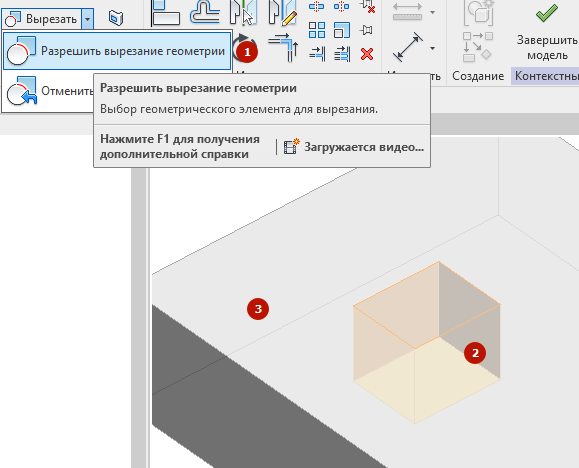
- Приямок создан.
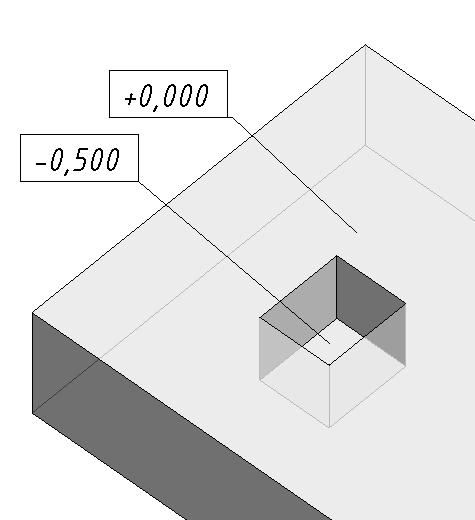
Вырезать объем из элементов, выполненных категорией Каркас несущий и Несущие колонны таким способом нельзя.
вырезание геометрии с помощью объемной фигуры
Способ используется для вырезания геометрии из таких категорий как Каркас несущий и Несущие колонны.
Рассмотрим способ на примере построения колонны переменного сечения.
- Создаётся элемент выдавливания Моделью в контексте («Тело»). Далее «Завершить модель».
Удобно делать границы «кубика» больше, чем объем необходимый для вырезания.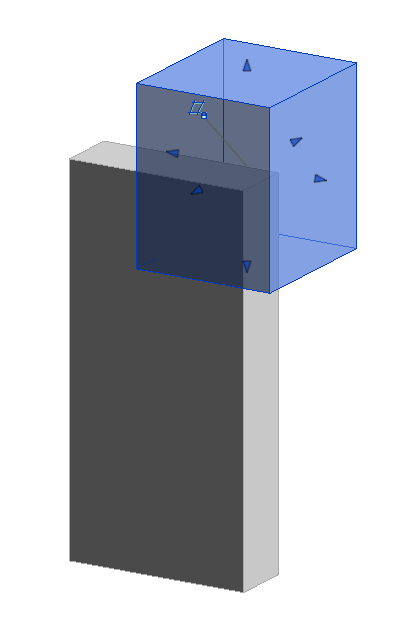
- Далее выберите вкладку «Изменить» > панель «Геометрия» > раскрывающийся список «Вырезать» («Разрешить вырезание геометрии»).
Выберите вырезаемый объект.
Выберите экземпляр, по которому следует выполнить вырезание.
Далее «Завершить модель».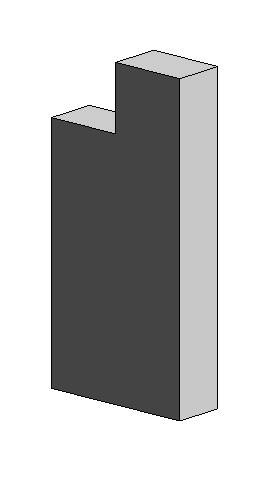
- Переносим «кубик» в Рабочий набор «_Прочие элементы», который в проекте по умолчанию является невидимым.
Также для вырезания объема вместо кнопки «Вырезать» можно использовать кнопку «Соединить». Переключаем порядок соединения, если необходимо. Переносим «кубик» в Рабочий набор «_Прочие элементы», который в проекте по умолчанию является невидимым.
Бонус! сохранить модель в контексте как семейство
Контекстные семейства живут только в одном проекте и не предполагают дальнейшего использования.
Но, бывает такое, что всё-таки семейство очень нужно сохранить. Делимся лайфхаком.
- Создайте Модель в контексте, но не завершайте её создание.
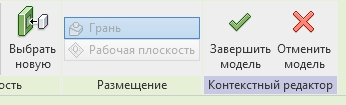
- Находясь в Контекстном редакторе объедините все элементы в Группу.
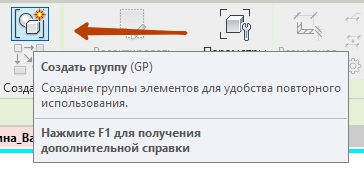
- Сохраните группу в формате Семейств «.rfa»:
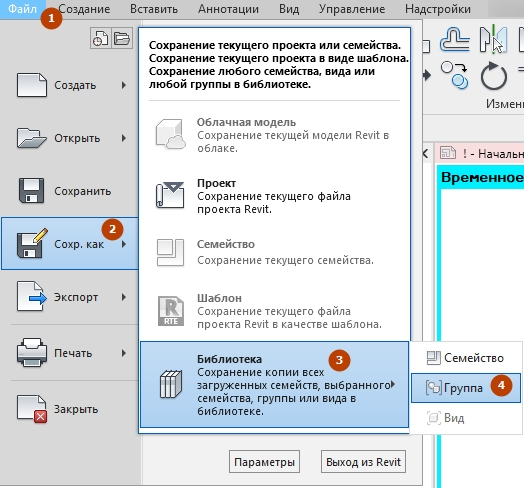
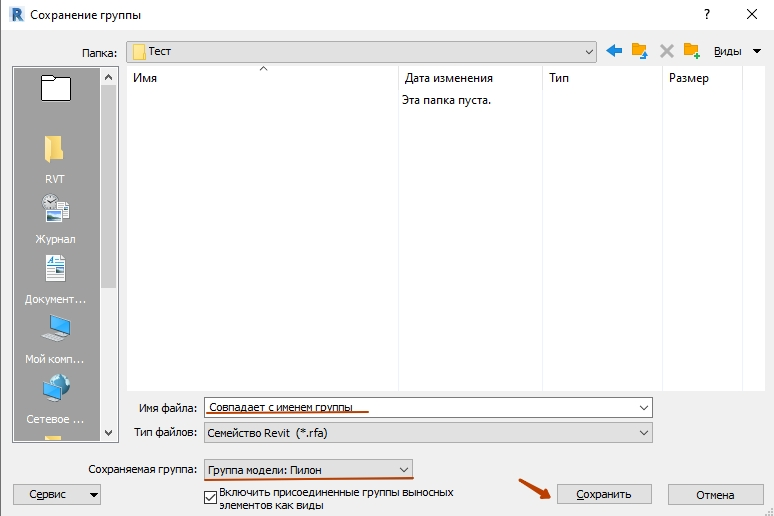
- Далее зайдите в Проект и загрузите сохраненное Семейство.